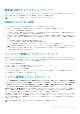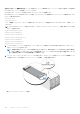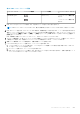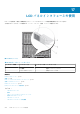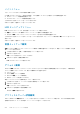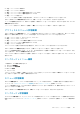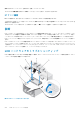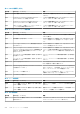Users Guide
無応答 CMC のトラブルシューティング
どのインターフェイス(Web インターフェイス、Telnet、SSH、リモート RACADM、シリアルなど)を使用しても CMC にログイン
できない場合、CMC の LED を観察すると、CMC が機能しているかどうかを確認できます。
メモ: シリアルコンソールを使ってスタンバイ CMC にログインすることはできません。
問題特定のための LED の観察
シャーシに取り付けられている CMC の前面を見ると、カードの左側に LED が 2 つあります。
● 上部 LED — 上部の緑色の LED は電力を示します。これが点灯していない場合は、次を確認してください。
○ 少なくとも 1 台の電源装置に AC 電源がある。
○ CMC カードが正しく装着されている。取り出しハンドルを解放、または引いて CMC を取り外し、基板が完全に挿入され、
ラッチが正しく閉じることを確認しながら CMC を再度挿入します。
● 下部 LED — 下部 LED には複数の色があります。CMC がアクティブかつ実行中で、問題がない場合は下部 LED が青色になりま
す。橙色になっている場合は、障害が検出されています。障害は次の 3 つのイベントのいずれかによって発生する可能性があ
ります。
○ コアの障害。この場合、CMC 基板を交換する必要があります。
○ セルフテストの失敗。この場合、CMC 基板を交換する必要があります。
○ イメージの破損。この場合、CMC ファームウェアイメージをアップロードして、CMC を回復します。
メモ: 通常の CMC 起動またはリセットは、そのオペレーティングシステムを完全に起動し、ログインできるようになるま
でに 1 分以上かかります。青色の LED がアクティブ CMC で点灯します。冗長の 2 つの CMC 構成の場合は、スタンバイ
CMC で緑色の上部 LED だけが点灯されます。
ネットワーク問題のトラブルシューティング
内部 CMC トレースログでは、CMC アラートとネットワークのデバッグを行うことが可能です。トレースログには CMC ウェブイン
タフェースまたは RACADM を使ってアクセスできます。『Chassis Management Controller for Dell PowerEdge M1000e RACADM コマ
ンドラインリファレンスガイド』の「gettracelog」の項を参照してください。
トレースログは次の情報を追跡します。
● DHCP — DHCP サーバーから送受信されたパケットをトレースします。
● DDNS — 動的 DNS アップデート要求と応答をトレースします。
● ネットワークインタフェースへの設定変更。
トレースログには、管理下システムのオペレーティングシステムではなく、CMC の内部ファームウェアに関連する CMC ファーム
ウェア固有のエラーコードが含まれている場合もあります。
システム管理者パスワードのリセット
注意: 修理作業の多くは、認定されたサービス技術者のみが行うことができます。製品マニュアルで許可されている範囲に限
り、またはオンラインサービスもしくは電話サービスとサポートチームの指示によってのみ、トラブルシューティングと簡単な
修理を行うようにしてください。Dell の許可を受けていない保守による損傷は、保証の対象となりません。製品に付属してい
るマニュアルの「安全にお使いいただくために」をお読みになり、指示に従ってください。
管理操作の実行には、管理者権限を持つユーザーが必要です。CMC ソフトウェアにはユーザー アカウントのパスワードを保護する
セキュリティ機能があり、管理者アカウントのパスワードを忘れた場合には、これを無効にすることができます。管理者アカウン
トのパスワードを忘れた場合は、CMC 基板の PASSWORD_RSET ジャンパーを使用して回復できます。
CMC 基板には、次の図に示すように 2 ピンのパスワード リセット コネクターがあります。ジャンパーがリセット コネクターに取
り付けられている場合、デフォルトの管理者アカウントとパスワードが有効になり、username: root と password: calvin
のデフォルト値に設定されます。管理者アカウントは、アカウントが削除されたか、パスワードが変更されたかどうかに関わらず、
一時的にリセットされます。
メモ: 作業を開始する前に、CMC モジュールがパッシブ状態にあることを確認してください。
トラブルシューティングとリカバリ 231